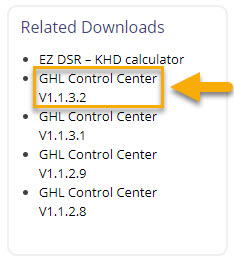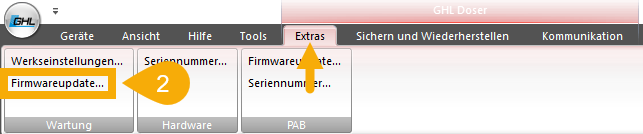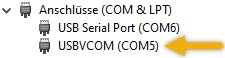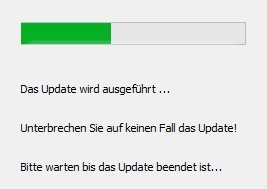Warum sollte ich die Firmware des SA Doser aktualisieren?
Firmware-Updates ermöglichen es Ihnen, von den neusten Funktionen und Verbesserungen zu profitieren. Um die Firmware zu aktualisieren, benötigen Sie nur das GHL Control Center und eine USB-Verbindung. Die folgende Anleitung erklärt Ihnen, wie Sie das Update durchführen.
Was Sie benötigen
Um das Update durchzuführen benötigen Sie folgendes:
| Gegenstand | Zweck |
| Windows Computer | Um das GHL-Gerät mit dem GHL Control Center zu verbinden |
| USB Kabel | Um das GHL-Gerät mit dem Computer zu verbinden |
| GHL Control Center (installiert auf dem Computer) | Um das Update durchführen zu können |
Bevor Sie mit den nächsten Schritten fortfahren können, müssen Sie zuerst die neuste Version des GHL Control Center herunterladen und installieren.
Um GCC herunter zu laden, gehen Sie auf die Download-Seite und installieren das Programm auf Ihrem Computer.
Das Firmware-Update durchführen
1. Öffnen Sie das GHL Control Center (GCC) und verbinden Sie das GHL-Gerät mit Hilfe des USB-Kabels mit dem Computer.
Wenn Sie nicht sicher sind, wie Sie das Gerät verbinden, folgen Sie den Anweisungen hier. Wenn Sie diese Schritte ausgeführt haben, können Sie mit den nächsten Schritten fortfahren.
Bevor Sie mit dem Firmware Update fortfahren, empfehlen wir Ihnen ein Backup der Geräteeinstellungen durchzuführen. Das Backup stellt sicher, dass Sie Ihre vorherigen Einstellungen leicht wiederherstellen können, wenn Sie diese benötigen. Wenn Sie einen sehr großen Versionssprung vornehmen, kann es vorkommen, dass die Einstellungen verloren gehen und Sie diese Sicherung wiederherstellen müssen.
Um Ihre Einstellungen zu speichern, klicken Sie auf Sichern und Wiederherstellen.
- Wählen Sie Alle Einstellungen übertragen von Doser zu Datei aus, um eine Sicherung Ihrer Einstellungen zu erstellen.
3. Klicken Sie auf “Ich habe verstanden, …“, danach auf Weitermachen
4. Klicken Sie auf WEITER, der Doser wird nun in den Bootlader-Modus versetzt (GHL-Logo-Beleuchtung wird sich ausschalten)
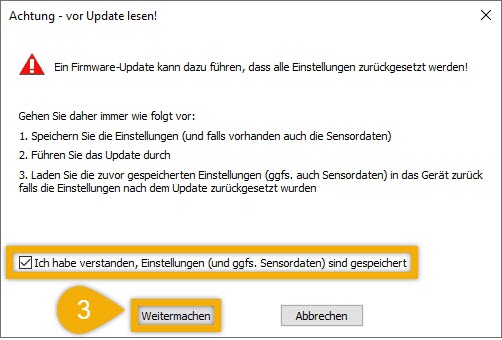
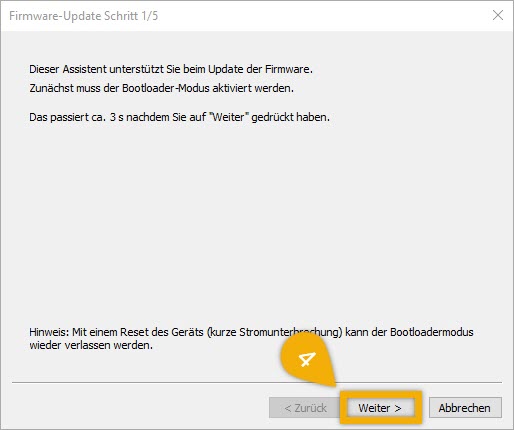
8. Wenn Sie dieses Fenster sehen, klicken Sie auf WEITER
9. Klicken Sie auf Fertig stellen, um das Fenster zu schließen.
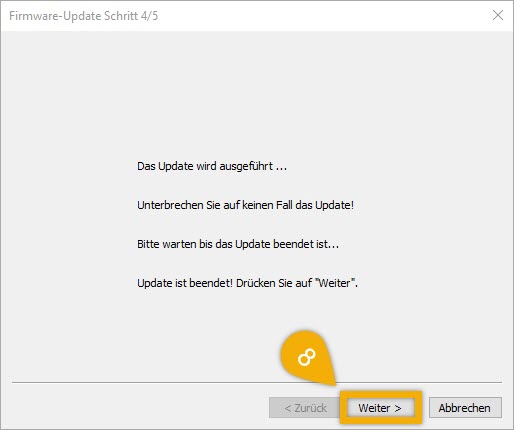
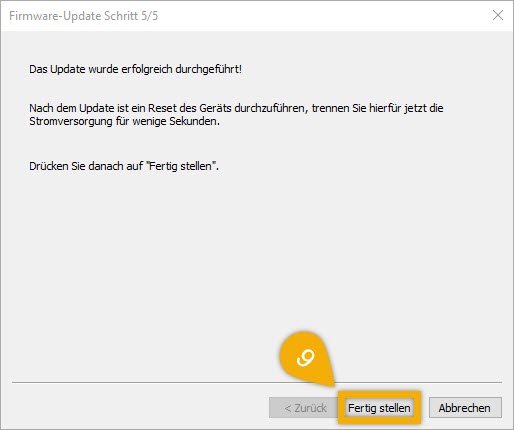
10. Schalten Sie das Gerät aus und danach wieder an um den Update-Vorgang zu vollenden. Ihr Gerät wird nun mit der aktualisierten Firmware starten.
Wenn das Update Ihren Doser auf Werkseinstellungen zurückgesetzt hat, können Sie die vorherigen Daten wiederherstellen, indem Sie auf Sichern und Wiederherstellen klicken und danach Übertragen von Datei zu Doser auswählen. Wählen Sie dann die entsprechenden Sicherungsdateien aus.
Sie können diese Daten auch mithilfe von GHL Connect wiederherstellen, folgen Sie dazu den hier gezeigten Anweisungen.